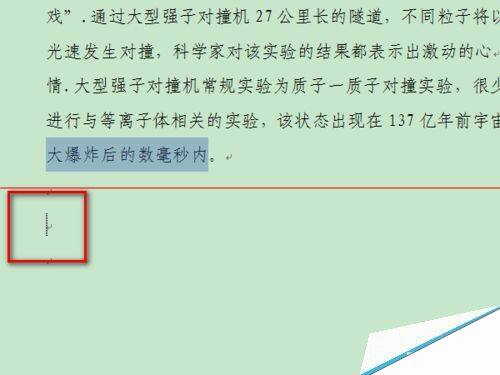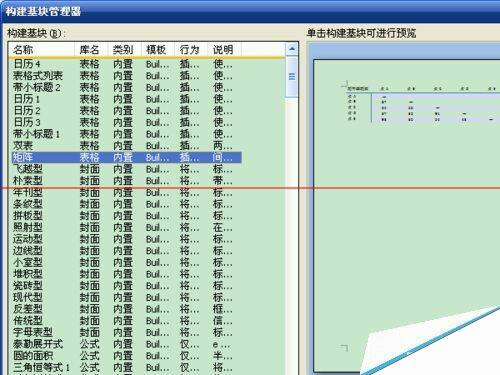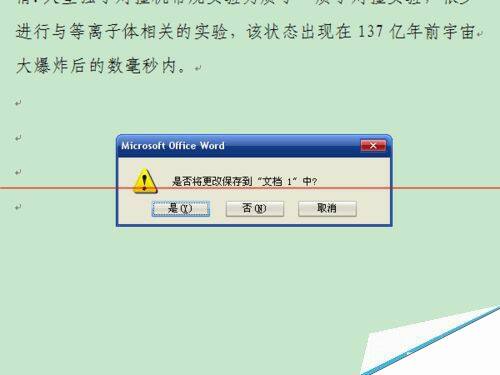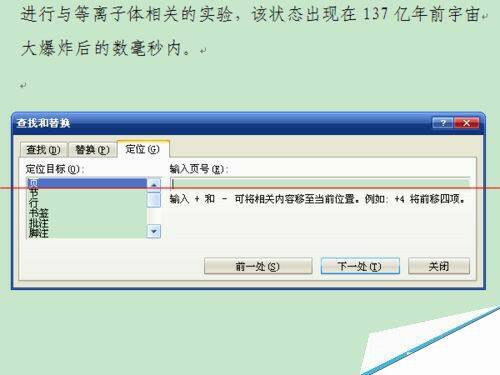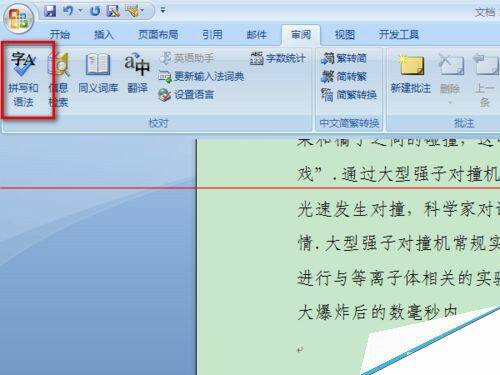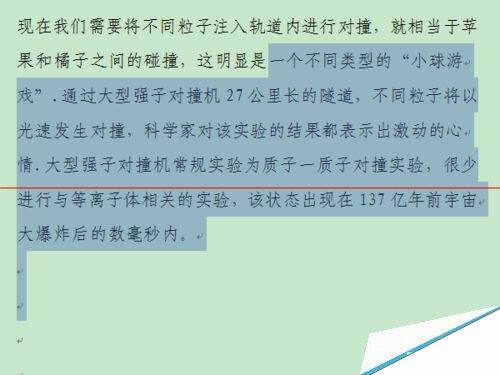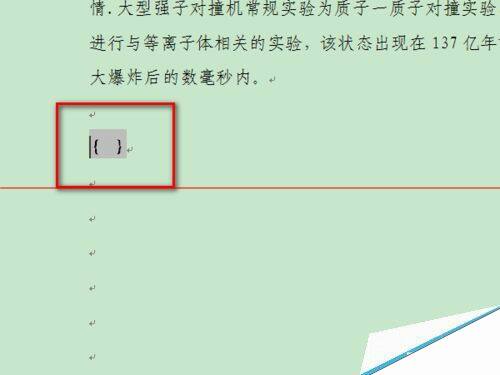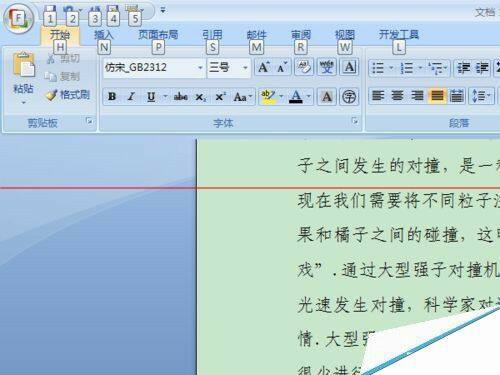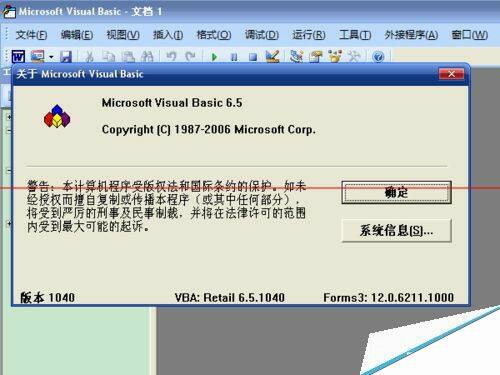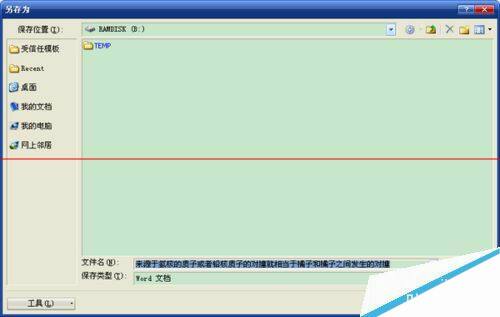word中F1到F12功能键怎么使用?
办公教程导读
收集整理了【word中F1到F12功能键怎么使用?】办公软件教程,小编现在分享给大家,供广大互联网技能从业者学习和参考。文章包含824字,纯文字阅读大概需要2分钟。
办公教程内容图文
F1:打开帮助。这是所有软件的通用功能键。
Shift+F1:打开帮助工具。在窗口右面弹出一个显示文件的具体信息的窗口。
F2:剪切文本。选中文本后,按下F2键,将光标移动到需要的位置,此时光标的状态变成虚线,按回车键,选中的文本就被移动到此处。
Shift+F2:复制文件。用法与剪切文本相同。
Ctrl+Alt+F2:打开文件。
Ctrl+F2:打开文件预览。
Shift+Alt+F2:保存文件。
F3:在输入“自动图文集”中拥有的词条文字后,按F3键后,将文字自动换成图文集中的设定。省去了设计与选择的时间。
Shift+F3:切换字母的大小字。
F4:重复上一次的动作。无论是输入文字,还是选择菜单,都会被重复。
Alt+F4:关闭打开的文档。如果没有保存,会提示是否保存,点是后保存并退出,点否不保存并退出,点取消返回到目前状态。
F5:打开“查找与替换”功能。
Alt+F5 :将文档最大化窗口还原到原来设定的大小。
Ctrl+Shift+F5:打开书签窗口。
F6:按下它,在文档内容与状态栏、工具栏中进行切换。
Ctrl+F6:在不同的文档间进行循环切换。不如用鼠标选择方便。
Alt+F6:在两个文档间来回切换。复制文本内容可以使用这个功能。
F7:快捷执行“审阅”选区中的“拼写和语法”功能。
F8:按一次,定位光标位置,点击其它地方,将光标到目标的内容进行选择。再按一次,选择全部内容。效果等于在光标位置按住鼠标左键,然后进行拖动选择。
Alt+F8:打开宏。
Ctrl+F9:输出一个域符号{}。
F10:显示功能区和菜单栏的快捷键。
F11:选择一个域符号。
Alt+F11:打开调试窗口。
F12:文件另存为。
Ctrl+F12:打开文件。
注意事项:这些功能键在word 2007中测试正常。在其它版本中会有些差异。
办公教程总结
以上是为您收集整理的【word中F1到F12功能键怎么使用?】办公软件教程的全部内容,希望文章能够帮你了解办公软件教程word中F1到F12功能键怎么使用?。
如果觉得办公软件教程内容还不错,欢迎将网站推荐给好友。